




Este es el vídeo más visto a nivel mundial durante el año 2014, se trata de una broma de cámara oculta, en la que un perro disfrazado de tarántula despierta el terror allá donde va, ya sea en un ascensor, en un parque o en medio de la calle. El video, tronchante para el espectador y poco agradable para las víctimas ha logrado superar los 114 millones de visitas.
Unos consejos de seguridad básicos pero efectivos pueden ahorrarte mas de un desagradable quebranto.
Anti-Virus:
Si tienes windows 8 la mejor opción es usar windows defender como antivirus. Proporciona una gran protección con un consumo de recursos mínimo lo que lo hace ideal cuando usas juegos y demás software potente. Windows defender también lo puedes activar si tienes windows 7 pero debes primero descargartelo a tu pc. En cualquier caso solo un antivirus debe estar activo en tu máquina. Y como firewall el que proporciona windows es mas que suficiente.
Limpieza:
En caso de que tengas el pc ya infectado de programas espia, publicidad, ventanas emergentes, barras, etc la mejor opción es usar AdwCleaner , se trata de un programa gratuito muy efectivo para devolver a la normalidad tu pc o portatil.
Protección online:
Cuando visitas según que páginas estas pueden atacar tu pc e instalar spyware y demás programas maliciosos. Para protegerse completamente de la instalación automática de 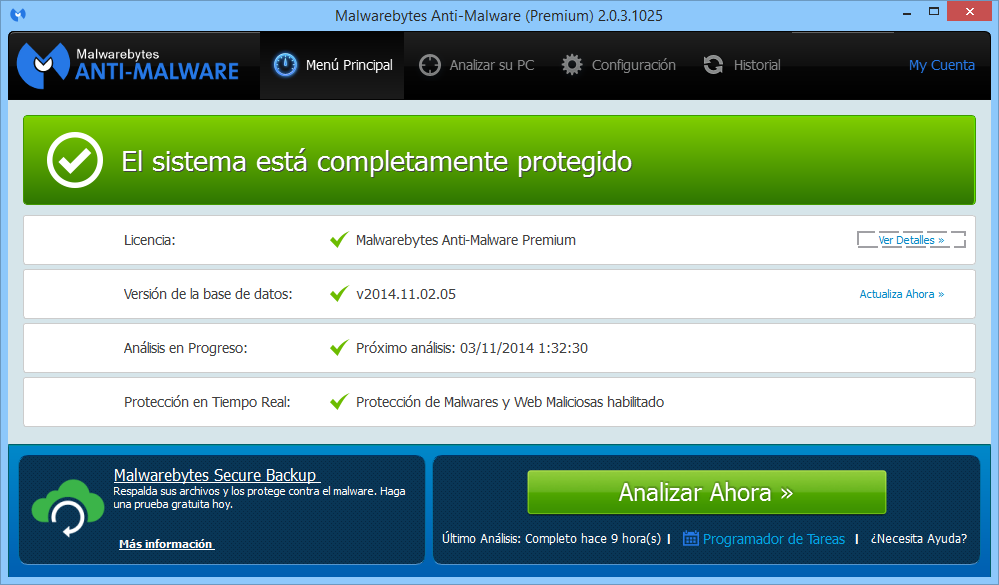
Contraseñas: Elije una contraseña segura para tu email y servicios importantes, que no tenga signicado, que incluya un par de números y que no forme parte de la lista de contraseñas mas usadas. No elijas la misma contraseña que la de tu correo para otros servicios. Para esos servicios menos importantes puedes usar la misma contraseña para todos ellos pero que sea segura.
Organizate: Manten a buen recaudo tus accesos, contraseñas, el pin y puk de tu móvil, la forma de denunciar el robo de tu movil a tu cia telefonica, etc. todos estos datos sensibles los puedes guardar por ejemplo en un borrador de gmail o en un documento de drive. Y tampoco es necesario que escribas toda la contraseña tan solo un recuerdo de las primeras letras.
Tus archivos importantes: 
Haz copias de seguridad de tus archivos mas importantes, tus fotos, facturas, hojas de cálculo, etc. Recuerda que en gmail y drive tienes 15GB gratuitos. Los mas sensibles puedes subirlos 
Tu movil: Como sabes en tu movil estás siempre loginado a tu correo por lo que si ocasionalmente 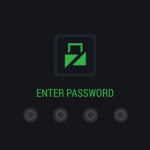
.
Finalmente, ahora descubrimos el palabro adecuado para aquella actividad caligráfica de la que os hablaba en este post. Es lo que tiene esto del idioma. La comunidad anglófona le pone nombres a todo con gran facilidad. Probablemente no tengan una real academia que cuide del lenguaje, jeje. Ellos lo dejan volar, crecer y desarrollarse.
Pero vamos al tema. En este otro post se explica todo sobre el knolling, y no voy a ser yo quien lo critique. Yo descubrí la agrupación caligráfica gracias a un pintor al que perdi la pista hace unos años ya. Si a esto del knolling, le añadis el toque de saber que metéis en vuestra mochila, la cosa es ya el acabose. Hay varias webs al respecto con un éxito inusitado.
Cual es el extraño placer de observar las mochilas de otros, es todavía un misterio por descubrir, pero os aseguro que engancha. Esta la versión normal, lo que todo el mundo lleva en su bolsa estándar (no encuentro la web original. Parece subsumida por millones de imitadores) y lo que llevan los fotógrafos amateur de todo el mundo y que todavía aman la fotografía analógica. Otro dia os hablare del concepto de Camera Porn…
.

Y Jobs nos hace ver la verdad y pureza de sus planteamientos cuando su vida representa un ejemplo perfecto de integración del diseño, de la tecnologia y de la funcionalidad de unos productos que hoy inundan y mejoran nuestras vidas. Despreciando los nichos en los que nuestra profesión se ha convertido, Jobs y Apple se convierten en los maestros integradores de la mejor experiencia de usuario, dominando todo el universo tecnológico. Desde el hardware, su diseño y implementación, hasta los sistemas operativos, la forma en que se usan y la constelación de aplicaciones que se conforman a su alrededor.
Conozco muchos informáticos que en su vida sabrán ni entenderán como funciona su ordenador personal, o que jamás conocerán como fluye la información ni en que se basa internet. Atrapados en su aplicación de gestión al uso, se sentirán los reyes del mambo de los universos de la información sin saber lo que es un router, una tarjeta de red o un cableado estructurado. Puestos a despotricar, ¿quien de entre vosotros paletos informáticos dedicados al abap, conocéis la belleza que encierra un protocolo de comunicación o la revolución que significa usar una maquina virtual en el ordenador de casa?.
Los ingenieros como Wozniak y los visionarios como Jobs han cambiado el mundo, y mas valdría que se reconocieran sus méritos. Esos inadaptados que dedican sus vidas a unas tecnologías de difícil comprensión son los artífices de la mayor revolución que ha vivido el ser humano desde la invención de la imprenta. Por lo demás, leer el libro y descubrir que la tóxica personalidad de Jobs con sus empleados y compañeros de profesión fué uno de los motores de innovación que llevaron a Apple a ser la compañía mas valiosa del mundo es sin duda fuente de controversia.
Una personalidad impulsiva compulsiva, tan arrolladora y falta de cualquier medida que hacía que compartir la vida de Jobs fuera una difícil papeleta. Aun asi, su carisma y capacidad de subvertir la realidad para conseguir sus visiónes, intereses y sueños es una constante que se debería estudiar en las escuelas de liderazgo durante los próximos años. Jobs exploró sus limites por encima de cualquiera que se interpusiera. Con un total desprecio por cualquier medida, se dedicó a ser El mismo sin ninguna vacilación. Esa es su pureza. Jobs es sólo JOBS.
Sin duda un libro inspirador, muy, muy recomendable.
Hace poco he redescubierto este fantástico programa Serviio que mediante el protocolo DLNA actua como servidor desde tu PC para poder visualizar tus videos, fotos, podcast y otros archivos multimedia en tu televisor, tableta y otros dispositivos. Te explico como hacerlo funcionar.
Instalas la versión de windows desde serviio download.
Inicias Serviio Console y te aparecerá el icono en la barra de herramientas 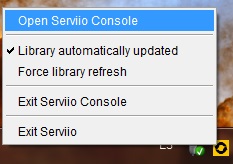
lo guardas pulsando en Save. En la barra de herramientas con botón derecho encima del icono de Serviio clicas en Exit Serviio Console y vuelves a activarla desde el menú de programas > Serviio > Serviio Console, ahora desde el icono pulsas en Abrir consola de Seriviio.
Los dispositivos que quieras usar deben estar conectados a tu red, mediante cable de red a tu router o usando wifi. Entonces te aparecerán en la pestaña estado tu televisor y otros aparatos conectados a tu red. Además puedes controlar el estado del servidor. En perfil debes escoger aquel que se adapte mejor a tu dispositivo y después clicar en Guardar.
En la pestaña Biblioteca clicando en «Añadir local» añadimos todas aquellas carpetas que queramos compartir, dependiendo del número de archivos que tengan esto puede llevar unos minutos, y marcamos las opciones deseadas de video, audio, imagen según lo que queramos compartir de cada ubicación. Después debemos clicar en Guardar.
También, si quieres, en «Fuentes online» puedes añadir aquellos podcast que te gusten, basta con llegar a la página de internet, suscribirte, te copias la URL, por ejemplo clicas en Añadir, tipo RSS/Atom feed, pegas la URL, pones un nombre a mostrar, añadir y después Guardar.
En la pestaña Entrega debes tener marcada la opción «Habilitar transcodificación» esto adapta el contenido que tengas a poder visualizarlo en tu dispositivo dependiendo de la marca y hace que funcione este programa a diferencia de otros servidores DLNA que no lo consiguen.
En la pestaña Presentación para sonido, imagen y video desactivamos todas las categorías excepto carpetas, si hemos añadido Fuentes online también activamos «En línea» y le damos a guardar. Esto evita que en nuestro televisor o tableta nos aparezcan todas esas opciones típicas de DLNA y que acaban por despistarnos.
Eso es todo, espero que os guste.

Tras pasar la noche en una iglesia, el vagabundo Jesse Angle comienza la jornada sentado en la acera con su portátil (recuérdese que son pedigüeños de Florida) en una plaza con WiFi gratis, donde pasará el día, aparentemente sin pegar golpe. Conclusión precipitada.
El caso lo contaba la revista Wired en septiembre. El sin techo Angle se saca al día unas milésimas de bitcoin con su portátil y su teléfono. En su jornada laboral a la intemperie mira vídeos en Youtube. Por cada uno que ve recibe 0,00004 bitcoin en el sitio BitcoinGet, que se encarga de dirigir tráfico a ciertos clips comerciales que pagan por visitas (ignoran que son del vagabundo, entre otros).
Angle se ve 12 vídeos diarios con lo que gana 0,00048 bitcoins. No es mucho, pero completa su bote virtual con la aplicación para smartphones Bitcoin Tapper, donde consigue otros 0,000133 apretando una y otra vez sobre el icono de la pantalla (ese icono publicitario también paga por tráfico).
La actividad digital, en el sentido más amplio de la palabra, le da a Angle para una comida diaria, que completa con el subsidio social. Desde que empezó en esto hace cuatro meses, el vagabundo ha obtenido pacientemente unos 5 bitcoins, que así parece poco, pero que si se multiplica por su actual valor, resulta que tiene, según el oscilante cambio, entre 3.000 y 4.000 euros.
Para usar el DNI electrónico en internet para ciertas consultas y trámites necesitas:
– Haberlo obtenido en una oficina de la DGP , os aconsejo solicitar cita previa si no queréis perder muchas horas ya que primero atienden a los que tienen cita y es muy posible que cierren y no te hayan atendido si no has reservado hora.
– El PIN que te dan junto con el nuevo dni, el cual puedes cambiar en cualquier oficina de la DGP en una máquina con tu huella dactilar, también en esta máquina, y solo en ella, puedes renovar tu certificado digital que caduca a los 30 meses. Para cambiar el pin tambien puedes hacerlo con las instrucciones de mas abajo.
– Un lector de tarjetas, por ejemplo este Coolbox CRE-065 que tengo hace 3 años y que me costó menos de 10€.

– Inserta tu nuevo DNI en el lector de tarjetas y automáticamente windows update te instalará el driver: DNIe Minidriver for Smart Card
Utiliza Internet Explorer:
– Instala el Certificado Raíz de la FNMT clase2 CA le das a Abrir
– Verifica la correcta instalación en todos tus navegadores , te aparece que existe un problema con el certificado de esta página, clicas en «Vaya a este sitio web» y le das a ejecutar, este programa instalará en tus navegadores todos los componentes necesarios y te presenta un informe.
– Comprueba que funciona correctamente y te aparece tu certificado con tu nombre y emisor AC DNI 002, le das Aceptar, te solicita el PIN, y te presenta tus datos: nombre, dni, validez y estado del certificado.
En mi caso funciona correctamente en Internet Explorer 10.0.8 y en Google Chrome 29.0.1547.66 y no funciona en Firefox 23.0.1 a pesar de que he revisado unas instrucciones específicas para Firefox y está todo bien aparentemente.
Si quieres cambiar el PIN instala este programa , le das a ejecutar, durante la instalación si te dice que no encuentra java.exe le has de especificar la ruta que en mi caso es C:\Program Files\Java\jre7\bin\java.exe , una vez instalado sigue las instrucciones para cambiar tu PIN.
Algunas consultas útiles que puedes realizar con tu nuevo DNI electrónico son: (te solicitarán que selecciones tu certificado e introduzcas tu PIN)
– Consulta de puntos de tu carnet de conducir , en mi caso tengo el máximo de puntos 15 😉
– Consultar tus multas de tráfico y clicas en Mis Edictos
– Obtener el informe de tu vida laboral en PDF
Hay muchos otros servicios que puedes usar, como en la declaración de renta, con tu banco y en otras empresas del sector privado.
Actualización Junio 2022
Ha pasado el tiempo y ya estamos casi con windows 11, he cambiado el pc y ahora para algunos trámites con las administraciones públicas se necesita firmar digitalmente los pdf, con tu firma de dni electrónico. Para ello me puse en la tarea de reinstalar mi lector de tarjeta Coolbox CRE-065, instalé este software, hice varias pruebas, instalé Java y nada funcionó. Lo desinstalé todo y seguí las instrucciones que se mencionan en el área de descargas, en la web del dni electrónico oficial para DNIeRemote.
Tan solo se trata de instalar el software DNIe Remote en tu windows y la app de Android «Lector de DNIe para PC, usando el movil», también llamada DNIeSmartConnect, conectar el móvil por wifi a tu misma red, seguir las instrucciones de la app y usando la tecnología NFC colocas tu dni bajo el móvil y ya está, nada más sencillo y efectivo.
Para firmar digitalmente un pdf usa el software oficial y gratuito de Adobe Acrobat Reader DC y sigue estas instrucciones: abrir el pdf > herramientas > certificados > firmar digitalmente > dibujar rectángulo > se abre ventana > elegir mi nombre firma > guardas el pdf > introduce la contraseña de tu dni > aceptar
También puedes seguir estas instrucciones del párrafo de «Cómo firmar un pdf con el dni electrónico»